奇幻插画《雷神传》绘画解析

导言:
在这篇教程中,我们将学习如何使用Painter来绘制一幅奇幻插画,希望这篇教程对大家有所帮助。
第一步
线稿是用手写板直接在Painter里完成的,里面的铅笔工具很方便,线条处理起来很流畅。要强调的是,线稿很关键,直接关系到上色及最终效果,所以线稿绘制尽量充分些,这样上色起来,也会比较顺畅。(图01)

图01
第二步
根据个人的习惯,和对画面色彩基调的确定,我会把在Painter中完成的线稿再导入Photoshop中处理一下,把线稿处理成褐色或黄色(暖色调)。(图02)
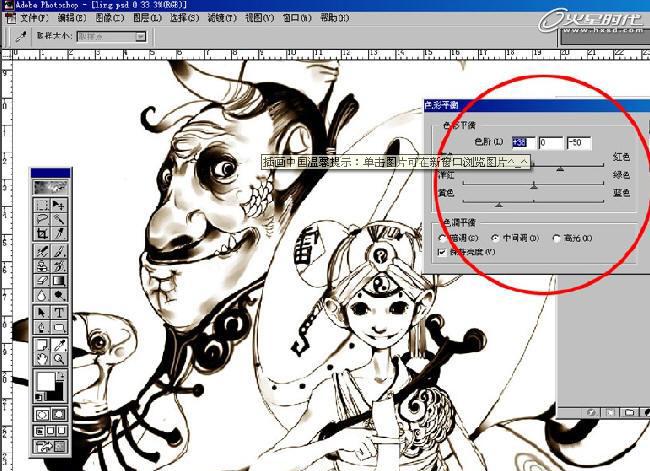
图02
第三步
线条处理好以后,就开始上色了,其实这是一个非常享受的过程。上色主要是用Painter中的水彩工具,我一般习惯用Water中的Round W。笔触比较自然,用大的笔触铺色,刚开始就是把整个画面的基本色确定(最好选择有底纹的 水彩纸,纸张颗粒细腻一些)。(图03)
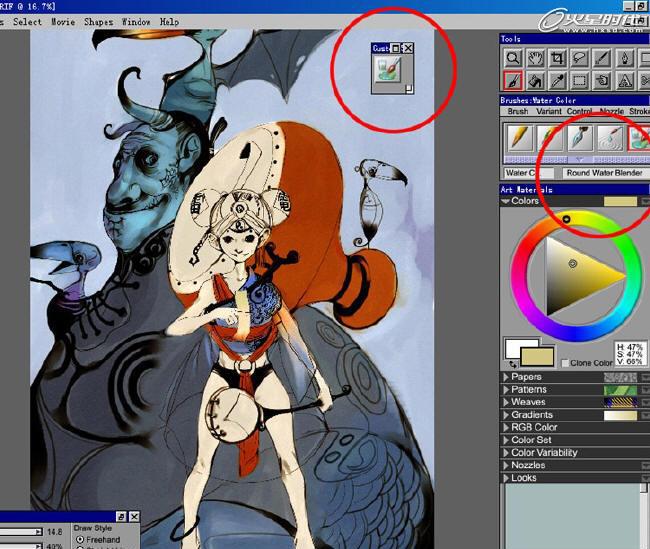
图03
第四步
接下来,就是确定亮面和暗面的处理。很简单,对光的位置就用同色系比较亮的颜色铺色,背光位置就用同色系比较暗的颜色铺色(过程中要保持水彩层的属性,不要干燥),铺色可以根据压感笔的轻重慢慢把颜色揉进去,这样处理出来的颜色就比较丰富。(图04)
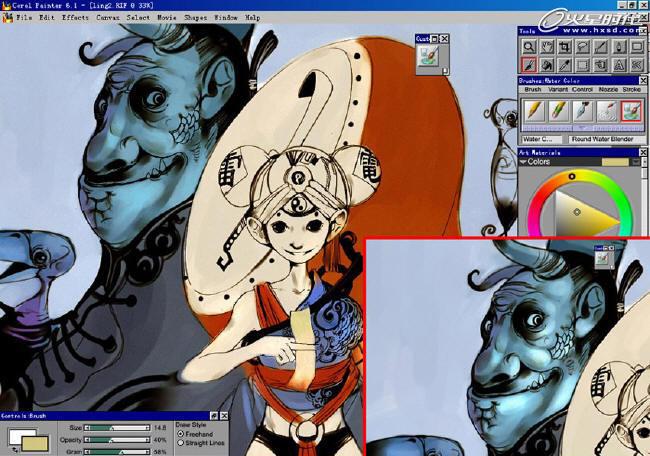
图04
第五步
每个人的色感不同,所以还是根据自己的喜好来上色,这样比较好。亮色,中间色,暗色都确定后,大的效果也就基本成形了。当然,在上色过程中最好参照周围物体的颜色,这样会比较整体。(图05)

图05
第六步
依照上述的步骤把整个画面用同样的方式处理,注意颜色间的对比。(图06)

图06
第七步
待到整个画面颜色确定后,就立刻把水彩层干燥,以便进行下一步的细节刻画。进入CANVAS中选定DRY就可以了。(图07)
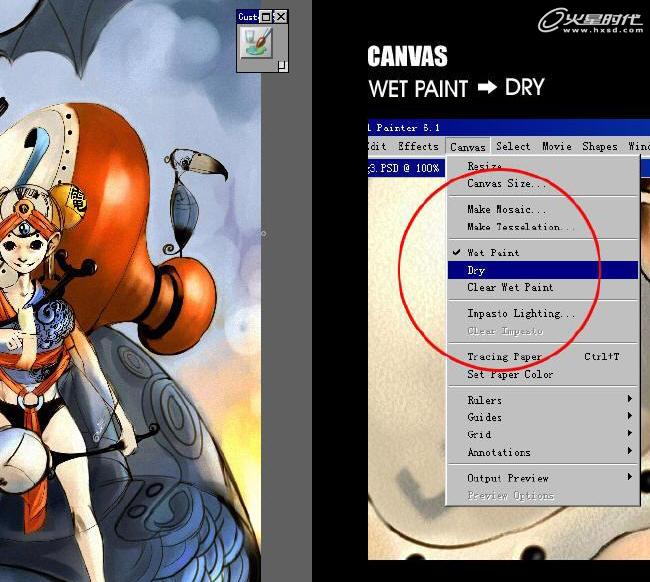
图07
第八步
现在就可以开始细节刻画了,这一步很关键。我主要是用PAINTER里的铅笔工具修补线条,还有钢笔工具填补一些颜色,用橡皮工具来提取物体的高光,对于颜色之间的衔接,我用水滴工具。(图08)
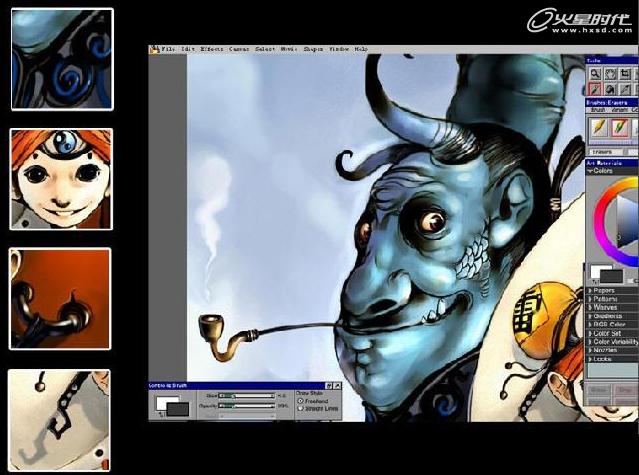
图08
第九步
比较完整塑造一个局部。必须包括基本色,也就是前面提到的暗,中,亮。在比较接近光源的地方,我就会用橡皮来擦出高光,最后就是在暗部的位置适当填补些临近物体或是光源的本色,因为环境之间会有影响,投影也不能忽略。这些都是增加物体真实感的必备因素。(图09)
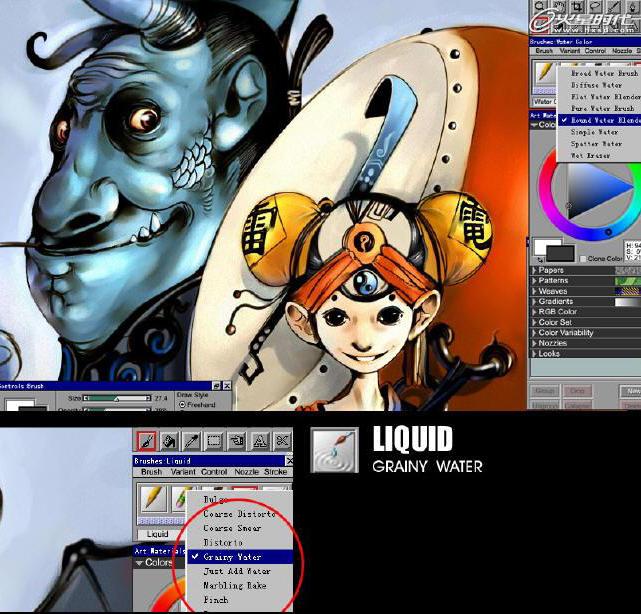
图09
第十步
把上述的因素考虑在内,一张画面感很强的作品就会很快诞生。如果觉得画面呆板生硬的话,还可以在画面中适当加入些特效,比如光怪陆离的效果(常用的就是Painter中的魔术棒工具,当然也可以在Photoshop中进行后期的处理)。(图10)

图10
第十一步
如果觉得个别物体塑造的不够细致、奇趣,就可以在Photoshop中加入一些纹案图象。比如,这个画面中的鼓,我选择了一张传统的图腾。这样看起来会比较民族。一般是用正片叠底或是柔光的属性。(图11)
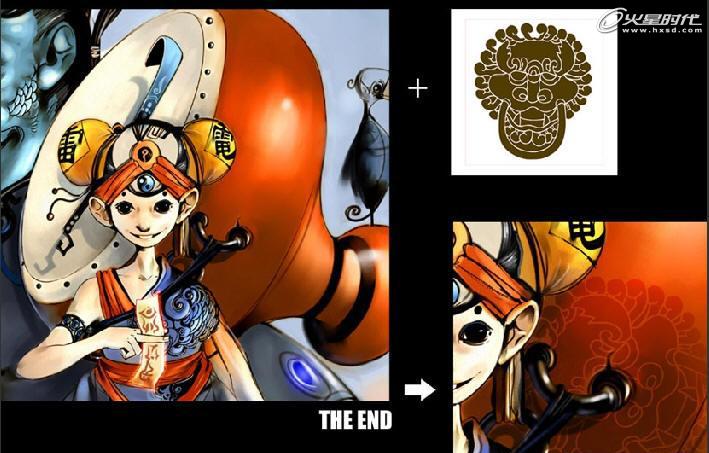
图11
第十二步
把画放缩到适当尺寸看看,恩,还成。对了,还要给画面想个名字,这就更简单了,怎么有趣怎么来。(图12)

图12
第十三步
最后,如果你有时间,或是有些自娱自乐的兴致呢。可以做个小设计,画些相关的图案或是LOGO,做个海报,封面装祯什么的。总之,开心就好啊。(图13)

图13
上一篇 《圣殿骑士》绘制流程解析
热门课程
专业讲师指导 快速摆脱技能困惑相关文章
多种教程 总有一个适合自己专业问题咨询
你担心的问题,火星帮你解答-
探讨并理解游戏开发中的UE5网络课程,提升游戏开发者的技能和专业知识,是教育游戏开发的重要途径。
-
此文章将详细介绍UE5智慧城市课程的内容,学习路径以及如何通过该课程提升个人技能。浓厚的实践性质让学生在学习中得到真实成果。
-
对于热衷游戏开发和设计的从业者和学习者,火星时代教育提供了高质量的UE5就业培训课程和教育资源,使学员能够在实际工作中更好地应......
-
探讨UE5模拟仿真如何在培训基地进行技术学习的实际应用,以及这如何改变教育培训的方式。
-
本文章详细探讨UE5设计师的学习费用,帮助读者理解在掌握UE5的设计和开发技能上需要的投资。
-
本篇文章将详细讲解UE5数字展厅培训班价格以及课程内容。其中还将包含具体的课程特色介绍,以及火星时代教育平台在相关培训方案的设......

 火星网校
火星网校
















